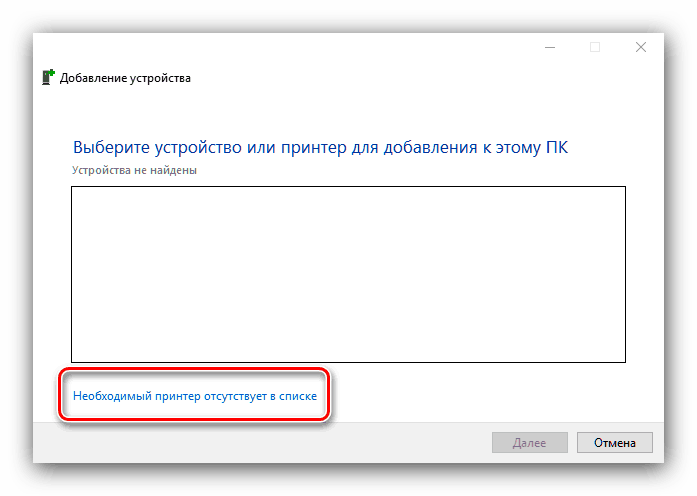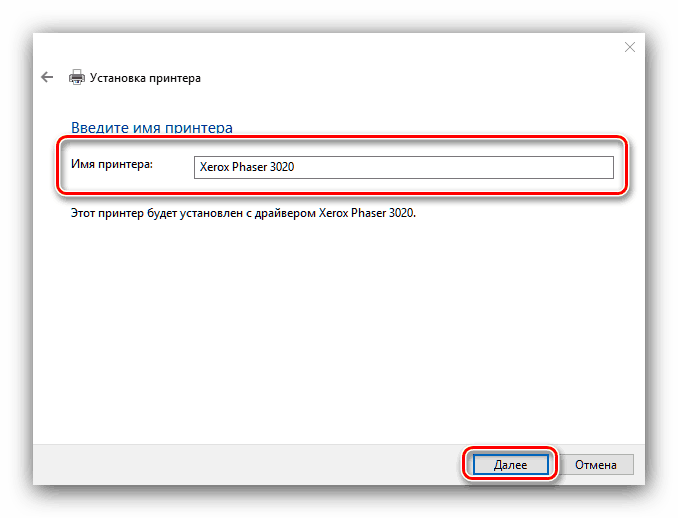Преузмите управљачке програме за Ксерок Пхасер 3020
Канцеларијска опрема Ксерок популарна је међу корисницима у огромним пространствима бившег Совјетског Савеза, а посебно Пхасер серије једнобојних штампача. Данас желимо да упознамо кориснике са начинима преузимања и инсталирања управљачких програма на уређају из ове линије са бројем 3020.
Садржај
Преузимање софтвера за Ксерок Пхасер 3020
Постоје четири поуздана метода за добијање управљачких програма за предметни уређај: преузимање са веб локације произвођача коришћењем универзалног инсталационог програма, претраживање интернета за хардверске идентификаторе и Виндовс системске алате. Кренимо редом.
1. метод: Ресурс произвођача
Најсигурнији и најпоузданији начин добијања софтвера за било који уређај је преузимање са веб локације произвођача.
- Након отварања странице користите главни мени веб локације, у коме кликните ставку „Корисничка подршка“ .
- Затим кликните на „Подршка и управљачки програми“.
- Користите претрагу да бисте пронашли страницу дотичног штампача, упит је Пхасер 3020 . Затим кликните на предложени резултат.
- Пронађени линкови биће приказани у посебном прозору под претрагом. Кликните на „Дриверс & Довнлоадс“ .
- Након отварања одељка за преузимање, сортирајте расположиве материјале по жељеном оперативном систему и језику. По правилу систем аутоматски одређује верзију ОС-а и жељени језик.
- За серију Пхасер 30 ** у основи је доступна само једна опција драјвера за једну верзију оперативног система, и треба је преузети - кликните на назив пакета.
- Да бисте наставили преузимање, морате да прихватите уговор о лиценци.
- Након преузимања инсталационог програма, покрените га и инсталирајте пратећи упутства.
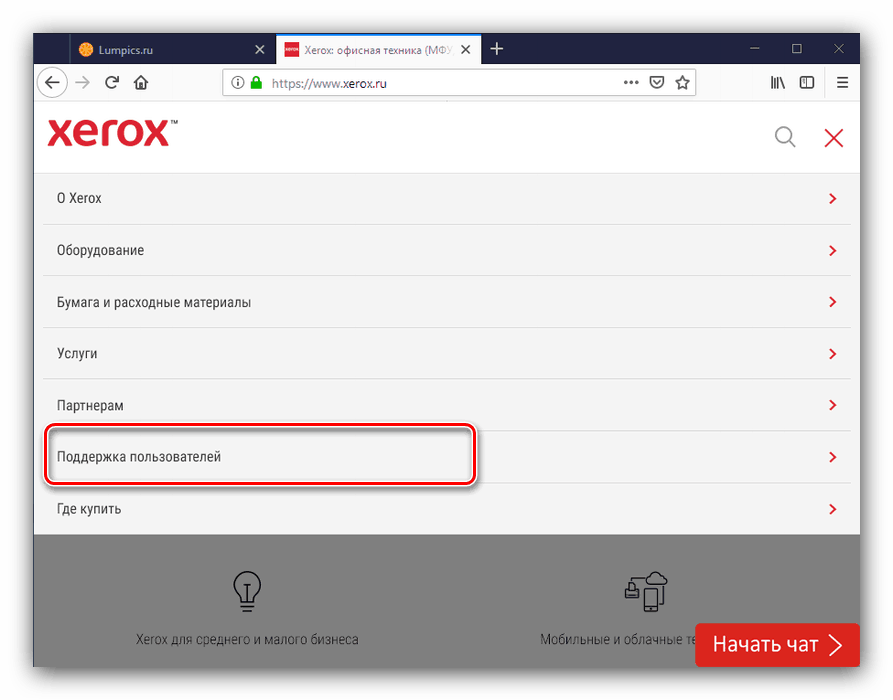
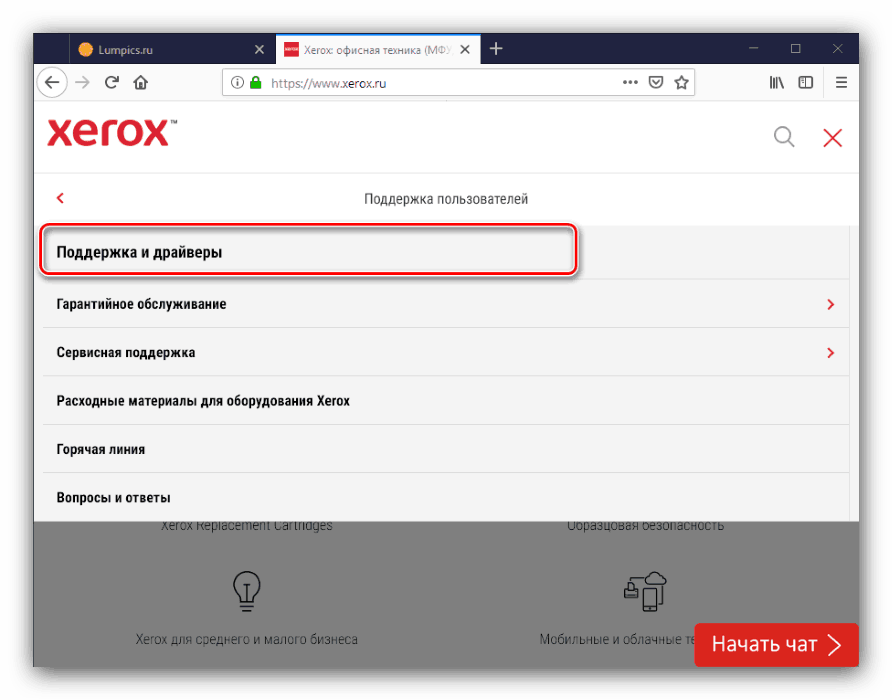
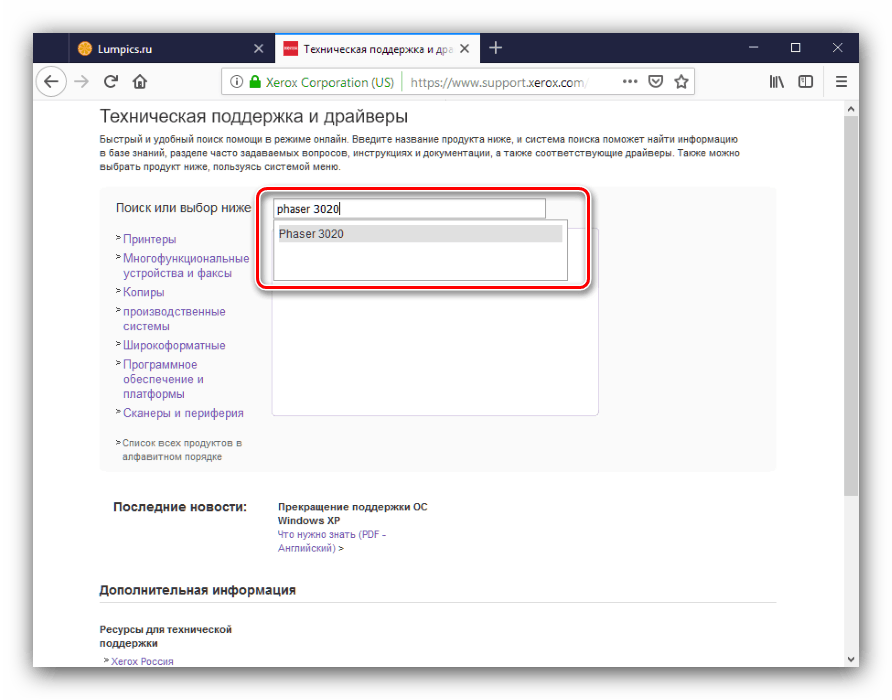
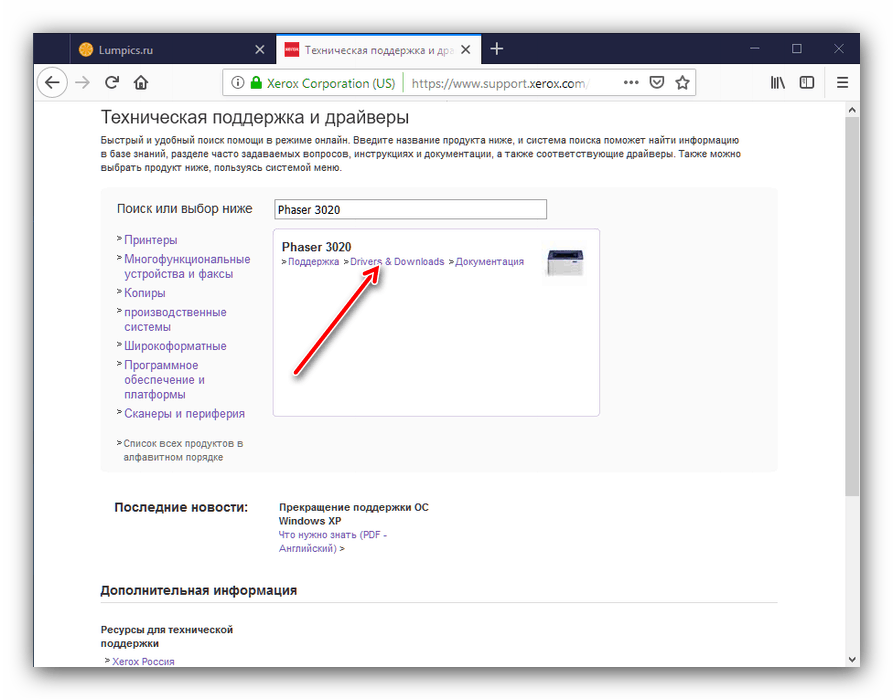
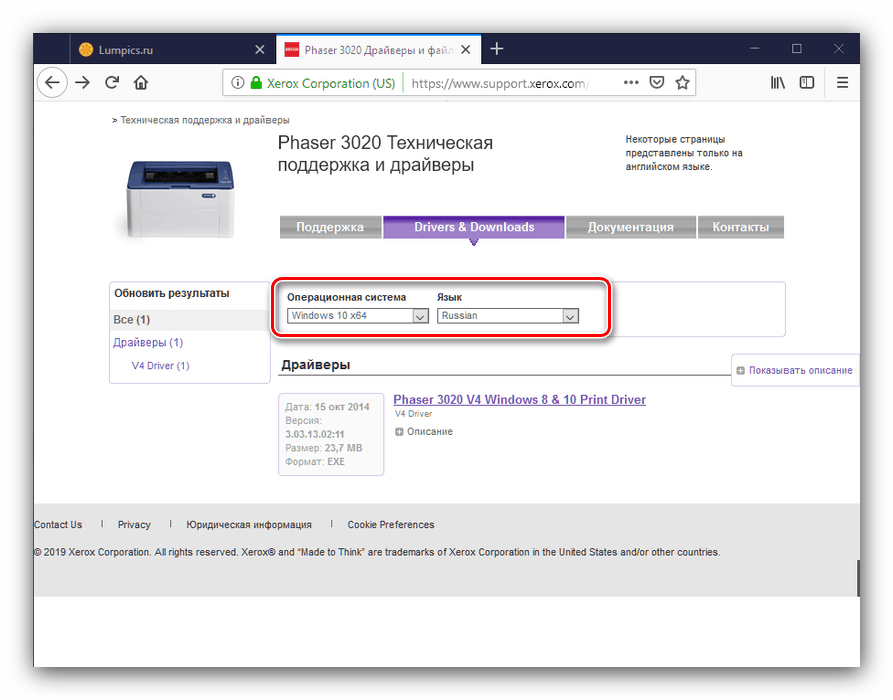
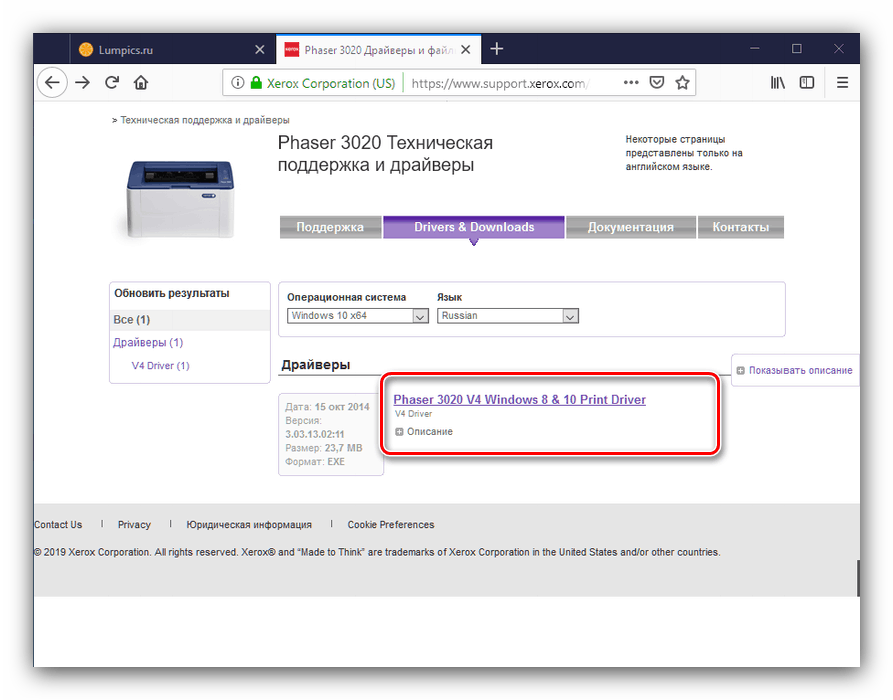
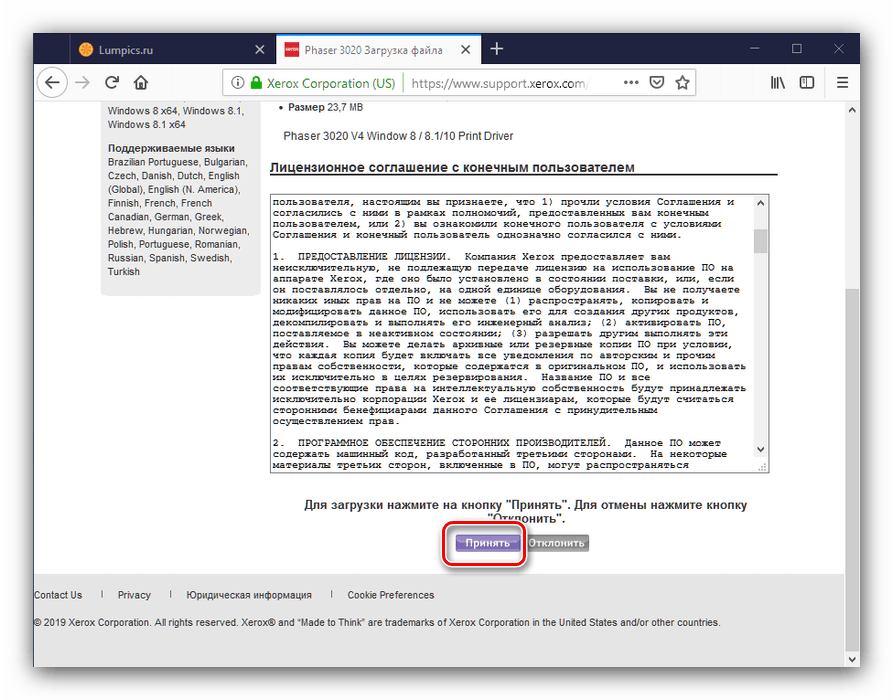
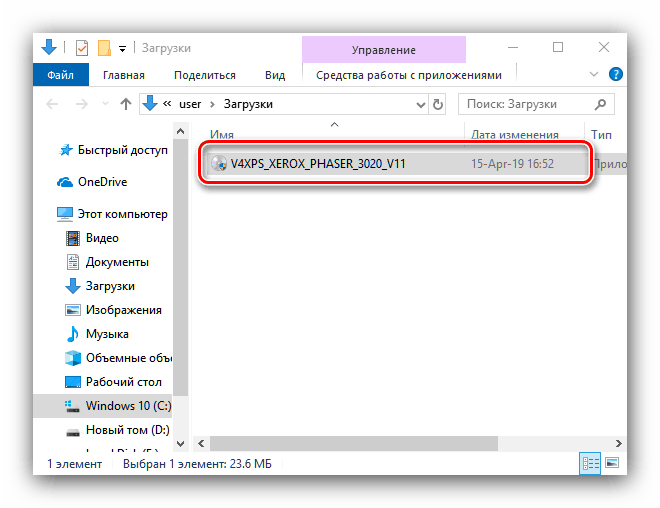
2. метод: Универзални инсталирани драјвер
Претраживање и преузимање системског софтвера за предметни штампач може се поједноставити помоћу посебног решења - пакета управљачких програма од трећег програмера. Као такав, можемо понудити ДриверПацк Солутион , која има најопсежнију базу података управљачких програма. 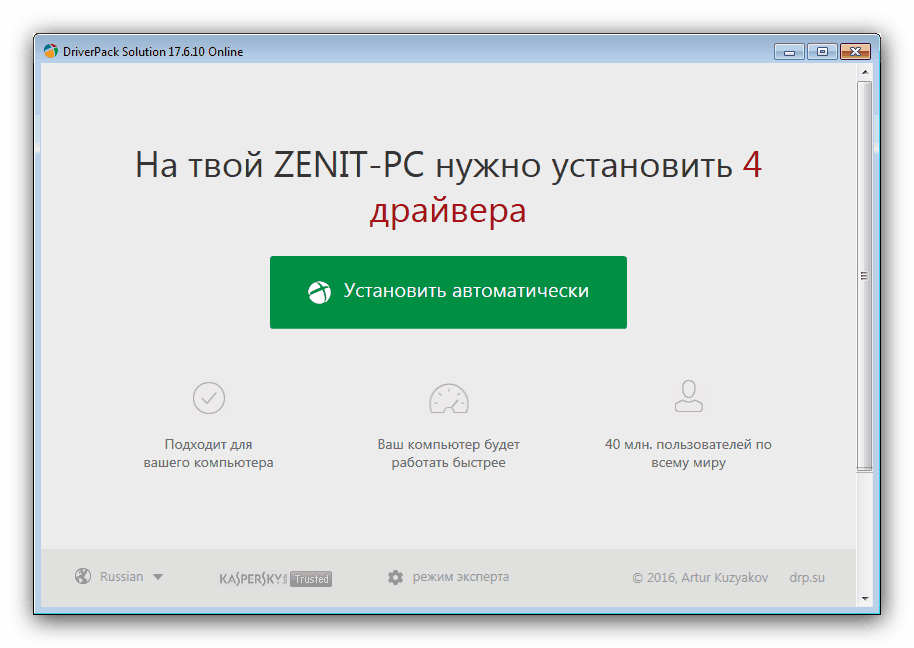
Лекција: Како се користи ДриверПацк решење
Ако вам из неког разлога овај програм не одговара, посјетите доњу страницу са кратким прегледом алтернатива.
Више детаља: Дривер софтваре
Метод 3: Хардверски идентификатор
Такође можете користити идентификатор хардверског штампача као средство за тражење управљачких програма. За модел који се разматра изгледа следеће:
USBPRINTXeroxPhaser_3020773C
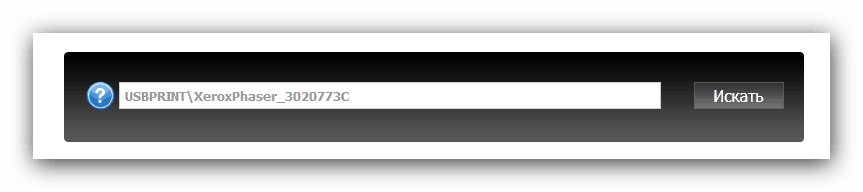
Затим једноставно посетите неку од услуга системског претраживања софтвера у којој користе ИД који сте добили. Процедура је детаљније описана у посебном чланку.
Лекција: Потражите управљачке програме према ИД-у хардвера
4. метод: Алатке за систем Виндовс
У породици оперативног система Виндовс постоји алат који вам омогућава да инсталирате управљачке програме без прибегавања трећим решењима. Поступите на следећи начин:
- Позовите "Уређаји и штампачи" - најлакши начин за то је кроз прозор "Покрени" (назван Вин + Р ), у који залепите
control printersкоманде заcontrol printers. - Затим користите ставку на алатној траци „Додај штампач“ .
- Користите везу "Захтевани штампач није наведен . " Ако је инсталиран Виндовс 7, пређите на корак 4.
![Почните ручно додавати штампач да бисте инсталирали управљачке програме за Ксерок 3020 помоћу системског алата]()
Изаберите Додај локални или мрежни штампач са ручним подешавањима . - У оперативном систему Виндовс 7 кликните на „Додај локални штампач“.
- Овде изаберите жељени прикључни прикључак (у већини случајева ће подразумевани радити) и кликните „Даље“ .
- У овом тренутку кликните на дугме „Виндовс Упдате“ и сачекајте да се ОС контактира са Мицрософт серверима.
- Након преузимања комплетних листа произвођача и уређаја, изаберите „Ксерок“ у менију „Произвођач“ и „Ксерок Пхасер 3020“ у менију „Уређај“ .
- Подесите било које одговарајуће име за штампач који додајете.
![Подесите име штампача за инсталирање управљачких програма за системски алат Ксерок 3020]()
Затим конфигурирајте приступ штампачу, ако је потребно.
- На крају поступка можете покушати да одштампате пробну страницу, а затим кликните на „Финисх“ .
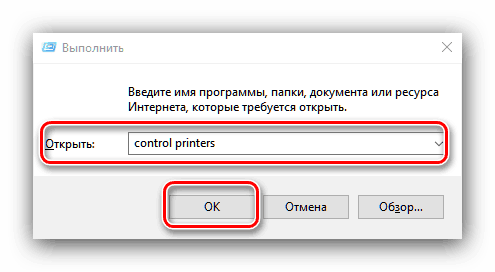
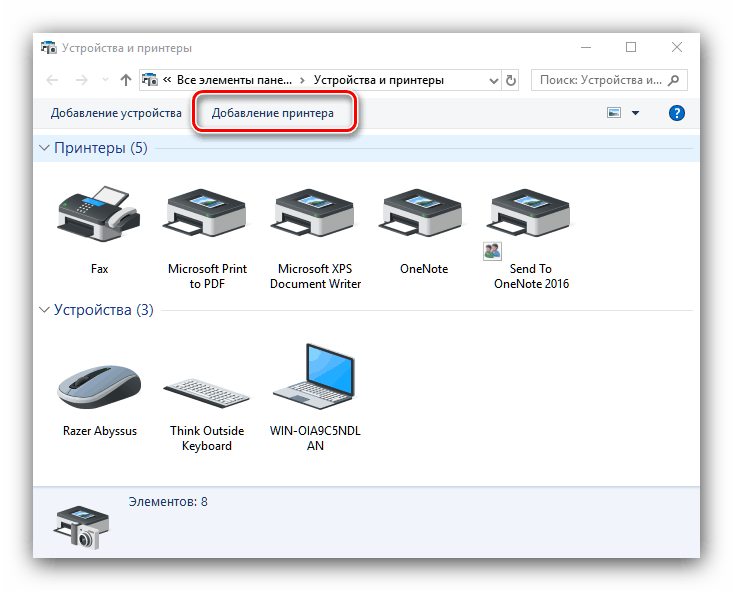
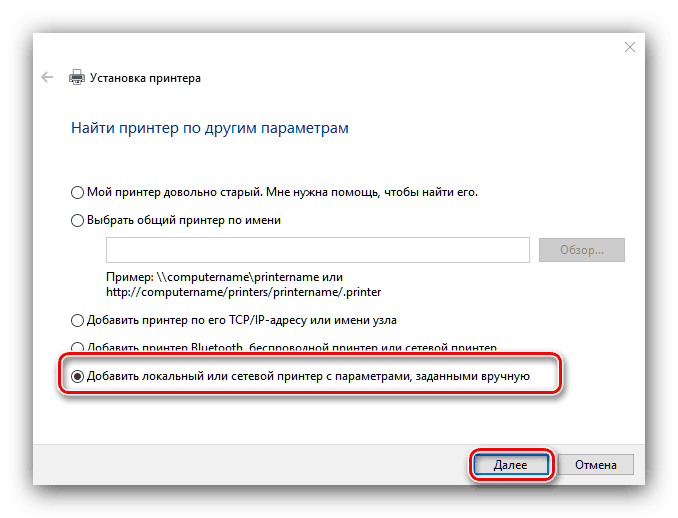

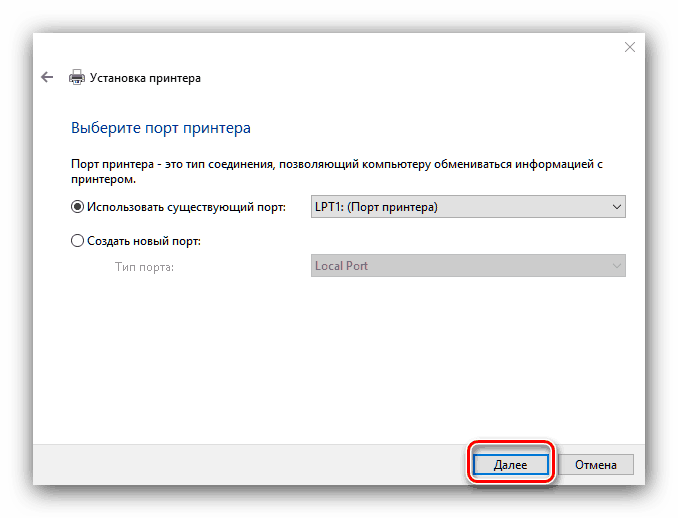

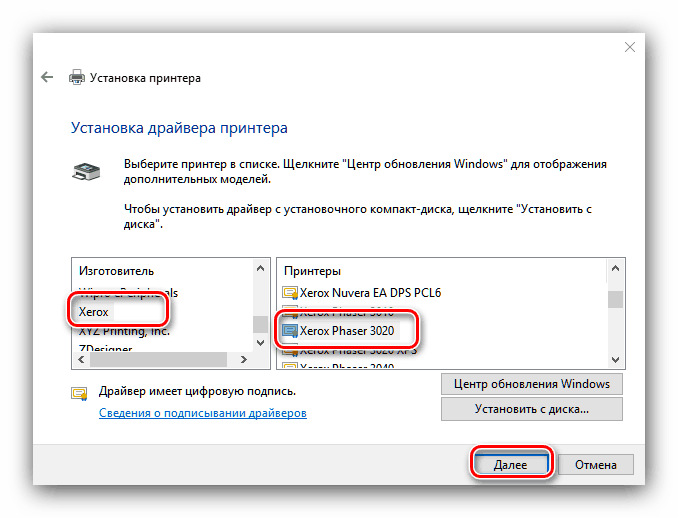
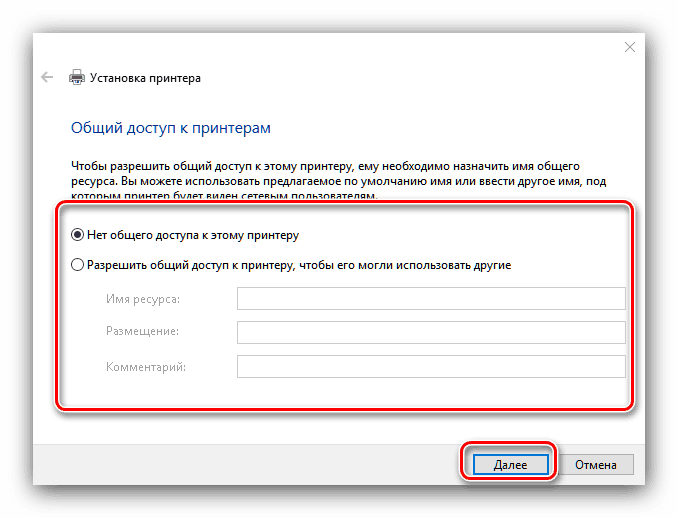
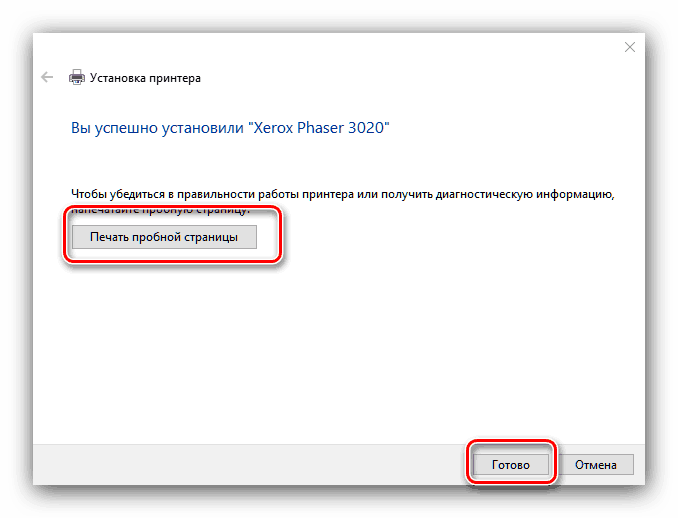
Закључак
Упознали смо се са четири могућа начина за преузимање и инсталирање управљачких програма за штампач Ксерок Пхасер 3020. Најоптималније решење можемо да назовемо првим методом, преузимајући се из ресурса произвођача.